
Агуулгын хүснэгт:
- Алхам 1: Багаж хэрэгслийг татаж аваад суулгана уу
- Алхам 2: Ажиллуулахыг хүсч буй OS -ээ олоорой
- Алхам 3: Шаардлагатай тушаалуудыг ажиллуулах CMD цонхыг бэлтгэ
- Алхам 4: Vagrantfile -ээ бэлдээрэй
- Алхам 5: Виртуал машинаа ажиллуулна уу
- Алхам 6: Машинд нэвтрэхэд ашиглах хувийн түлхүүрээ бэлдээрэй
- Алхам 7: Виртуал машин руу нэвтрэх
- Алхам 8: Виртуал машин ашиглах
- Зохиолч John Day [email protected].
- Public 2024-01-30 11:04.
- Хамгийн сүүлд өөрчлөгдсөн 2025-01-23 15:00.

Хэрэв танд хөгжүүлэлтэд Линукс орчин шаардлагатай бөгөөд давхар ачаалалттай Linux түгээлт суулгахыг хүсэхгүй байгаа бол энэ нь ашигтай байж магадгүй юм.
VirtualBox -тэй ердийн VM ажиллуулахын давуу тал нь (үнэгүй бөгөөд ашиглахад хялбар тул би энэ зааварт VirtualBox -ийг жишээ болгон ашиглах болно) Vagrant хайрцаг нь GUI -гүйгээр ажиллах болно. Энэ нь ялангуяа хуучин машинууд дээр (минийх шиг) илүү сайн ажилладаг болгодог. Өөр нэг давуу тал нь та PuTTY (эсвэл таны дуртай ssh клиент) ашиглан командыг ажиллуулж болно. Зарим хүмүүс VM -ийн видео гаралтыг харуулдаг VirtualBox цонхыг ашиглахын оронд үүнийг ингэж хийхийг илүүд үздэг.
Дээр дурдсан давуу талыг олж авахын тулд та Ubuntu серверийн (эсвэл GUI -тэй байдаггүй өөр нэг дистрибутер эсвэл амт) толгойгүй горимд ажиллуулж болно.
- Та үйлдлийн системийг үнэхээр суулгах шаардлагагүй. Vagrant бүх тохиргоог хариуцах болно
- Та cmd эсвэл powershell (цонхонд байгаа гэж үзвэл) ашиглан VM -ээ үүсгэх, эхлүүлэх, зогсоох, устгах, буцаах (болон бусад) ашиглаж болно.
Алхам 1: Багаж хэрэгслийг татаж аваад суулгана уу
Нэгдүгээрт, бид ашиглах хэрэгслүүдийг татаж аваад суулгах хэрэгтэй.
- Эндээс VirtualBox татаж аваад суулгаарай
- Vagrant -ийг эндээс татаж аваад суулгаарай
- PuTTY -г эндээс татаж аваарай
- PuTTYgen -ийг эндээс татаж аваарай
(Та PuTTY болон PuTTYgen -ийг суулгах шаардлагагүй. Хоёртын файлыг л татаж аваарай)
Алхам 2: Ажиллуулахыг хүсч буй OS -ээ олоорой
Албан ёсны вэбсайт дээр байгаа каталогоос ажиллуулахыг хүсч буй үйлдлийн системийг хайж олоорой: холбоос
Алхам 3: Шаардлагатай тушаалуудыг ажиллуулах CMD цонхыг бэлтгэ
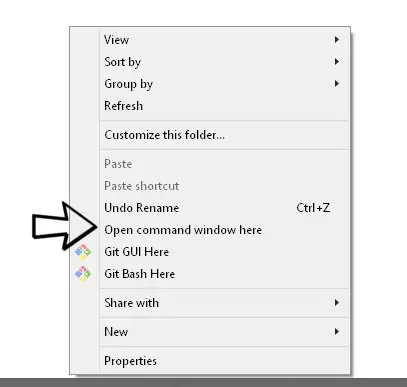
Очоод хатуу диск дээрээ шинэ хавтас үүсгээрэй. Энэ фолдер нь виртуал машин болон таны хост машин хооронд хуваалцсан фолдер байх болно.
Одоо 'Shift' товчлуурыг дараад тэр хавтас дээр хулганы баруун товчийг дараад "Энд командын цонхыг нээх" гэснийг сонгоод CMD цонхыг тухайн байршилд нээнэ.
Алхам 4: Vagrantfile -ээ бэлдээрэй
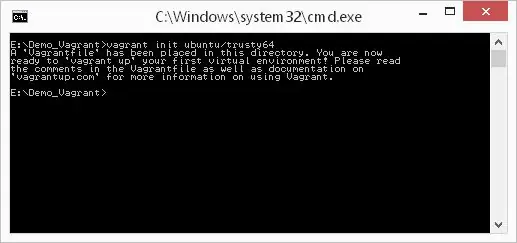
Каталогоос олдсон үйлдлийн системийг орлуулах "vagrant init" програмыг ажиллуулаад өөрийн vagrantfile (виртуал машиныхаа зарим тохиргоог агуулсан файл) бэлтгэ.
Нийтлэг жишээ:
- Ubuntu 16.04 -ийг ажиллуулахын тулд "vagrant init ubuntu/xenial64" ажиллуулна уу.
- Ubuntu 14.04 -ийг ажиллуулахын тулд "vagrant init ubuntu/trusty64" ажиллуулна уу.
- Fedora 23-ийг ажиллуулахын тулд "vagrant init fedora/23-cloud-base" ажиллуулна уу.
- Centos 7 -ийг ажиллуулахын тулд "тэнэмэл эхлэл центос/7" ажиллуулна уу.
Алхам 5: Виртуал машинаа ажиллуулна уу
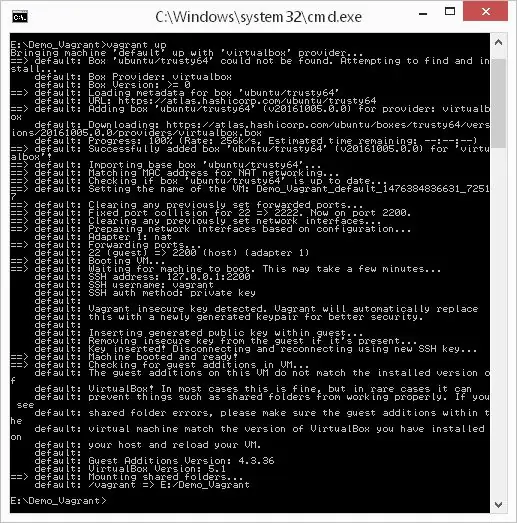
Виртуал машинаа "тэнүүчилж" ажиллуулаад ажиллуулна уу (үүнийг ижил командын мөр дээр хийнэ үү)
OS дүрсийг татаж аваад суулгах болно. Энэ нь дэлгэцийн зурагтай төстэй байх ёстой.
Алхам 6: Машинд нэвтрэхэд ашиглах хувийн түлхүүрээ бэлдээрэй
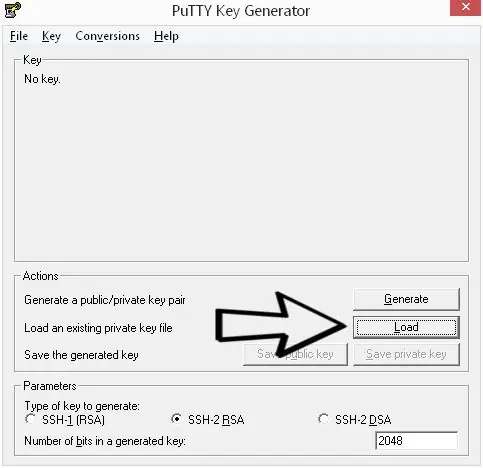
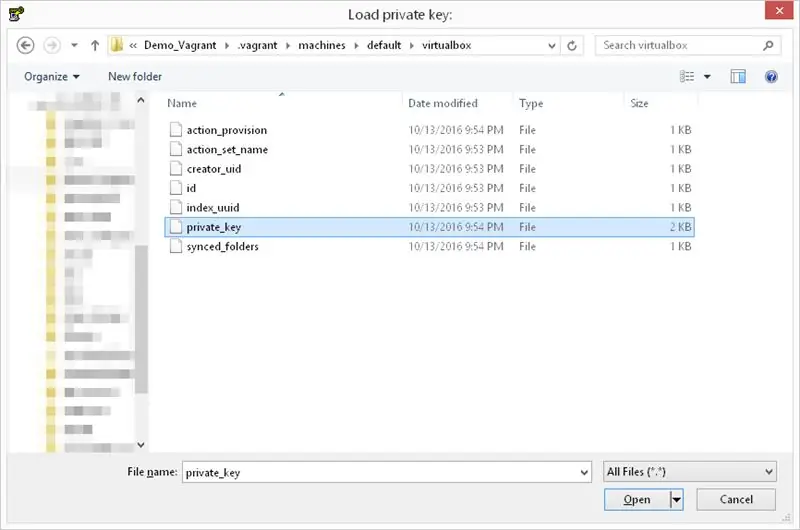
Виртуал машиныг ажиллуулсны дараа та түүнтэй харилцах боломжгүй, учир нь танд VirtualBox GUI байхгүй тул та үүнийг алсын машин гэж үзэж SSH ашиглан нэвтрэх хэрэгтэй (үүнийг хэлэх хамгийн зөв арга биш, гэхдээ би Үүнийг хийх болно гэж бодож байна). Зарим хоосон зургууд uesrname/нууц үгийн хослолыг тохируулдаг бол зарим нь санамсаргүй түлхүүр үүсгэж шинээр үүсгэсэн файлд байрлуулдаг. Энэ хайрцагтай харилцах хамгийн сайн арга бол RSA түлхүүр хос ашиглах явдал юм. Ихэвчлэн Vagrant шинэ VM үүсгэх үед хувийн түлхүүр болон нийтийн түлхүүр үүсгэдэг ("тэнүүчлэх" командын үр дүнд). Үүсгэсэн хувийн түлхүүрийг SSH клиент рүү импортлохын тулд PuTTYgen ашиглах шаардлагатай болно.
PuTTYgen -ийг эхлүүлээд "Ачаалах" товчийг дараад "тэнүүчилж" ажиллуулсан фолдер руу ороод.vagrant / machines / default / virtualbox руу очно уу "Файлын нэр" цэсийн ойролцоо өргөтгөлүүдийг сонгох цэс байна. Тэндээс "Бүх файлууд" -ыг сонгоод "private_key" нэртэй файлыг сонгоод "Нээх" дээр дарж "Хувийн түлхүүрийг хадгалах" товчийг дарж, хэрэв та үүнийг хадгалахгүйгээр хадгалахыг хүсч байгаа гэдэгт итгэлтэй байгаа эсэхийг асуувал тийм гэж хариулна уу. нууц үг Үүнийг танихад хялбар нэрээр хадгалаарай. Би "private_key_putty" -г сонгосон
Алхам 7: Виртуал машин руу нэвтрэх
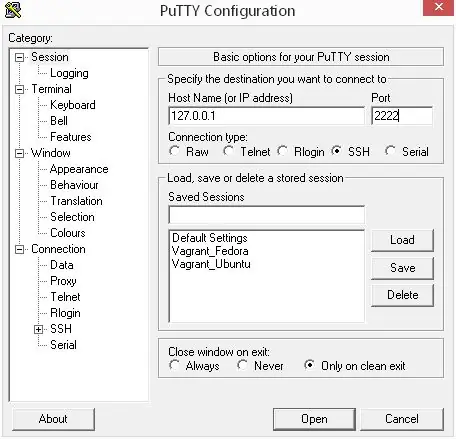
PuTTY-ийг нээгээд "127.0.0.1" -г хост нэрээр, 2222-ийг портоор бичээд Connection-> SSH-> Auth руу ороод "Баталгаажуулах хувийн түлхүүр файл" талбарын доорх "Browse" товчийг дарна уу. Энд өмнөх алхам дээр үүсгэсэн private_key_putty файлыг сонгоно уу.
(Таны хайрцгийн дэлгэрэнгүй мэдээлэл өөр байж магадгүй. "Vagrant ssh" гүйлтийн талаархи дэлгэрэнгүй мэдээллийг үзэхийн тулд)
Нэмэлт: Одоо Session руу буцаж очоод та энэ хуралдааны тохиргоог хадгалах боломжтой тул дахин оруулах шаардлагагүй болно ("Хадгалагдсан хичээлүүд" талбарт нэр оруулаад "Хадгалах" дээр дарна уу).
"Нээх" дээр дарахад нэвтрэхийг хүссэн хэрэглэгчээ оруулахыг танаас хүсэх болно. Та анхдагч хэрэглэгчийг өмнөх алхам дээр дурдсан OS каталогоос авах боломжтой (эсвэл "Vagrant ssh" програмыг ажиллуулснаар) авах боломжтой.
Жишээлбэл, Ubuntu -ийн түгээлтийн анхдагч хэрэглэгч бол ubuntu, Fedora -ийн анхдагч нь тэнэмэл байдаг
Нэмэлт зөвлөмжүүд:
- PuTTY дээр Connection-> Data руу ороод 'Автоматаар нэвтрэх хэрэглэгчийн нэр' талбарт нэвтрэх боломжтой хэрэглэгчээ оруулна уу. Ингэснээр та ssh холболтыг тохируулахдаа ямар ч өгөгдөл оруулах шаардлагагүй болно.
- Хайрцагныхаа аюулгүй байдлыг сайжруулахын тулд та одоо байгаа хэрэглэгчийн нууц үгийг өөрчилж, хэрэглэгчийн нэр/нууц үгийн хослол бүхий ssh үйлчилгээг ажиллуулахгүй байгаа эсэхийг шалгаарай.
- Боломжит сорилт: Шинэ хэрэглэгч үүсгэж, нэвтрэхийн тулд хувийн түлхүүрээ (үүсгэсэн түлхүүр биш) ашиглах боломжтой болго.
Алхам 8: Виртуал машин ашиглах
Одоо та тэнэмэл хайрцгийг хөгжүүлэхэд ашиглах боломжтой болно. Та тэнүүлч ашиглан шинээр үүсгэсэн VM -ийг удирдах боломжтой.
Зарим энгийн бөгөөд хэрэгтэй тэнэмэл командууд нь:
- "тэнүүчлэх" - хайрцгийг эхлүүлнэ. Үүнийг хийсний дараа та PuTTY ашиглан холбогдож болно
- "тэнэмэл зогсолт" - хайрцгийг зогсооно.
- "тэнүүлч эхлэл" - таны сонгосон хуваарилалтад харгалзах тэнүүлч файл үүсгэдэг
- "тэнэмэл устгах" - хайрцгийг устгана
Нэмэлт мэдээлэл авахыг хүсвэл та албан ёсны вэбсайтаар зочилж болно:
Хэрэв та хөгжүүлэлтийн ажил хийж байгаа бол эдгээр нь ашигтай байж магадгүй тул хормын хувилбар болон буцах үйл явцыг үзэхийг зөвлөж байна.
Зөвлөмж болгож буй:
Анхдагч X-Plane 11 737: 10 алхам дээр Autoland-ийг хэрхэн ашиглах талаар

Анхдагч X-Plane 11 737 дээр Autoland-ийг хэрхэн ашиглах вэ: Би X-Plane 11 дээр анхдагч 737 нисдэг байсан бөгөөд би автоланд хийхийг хүсч байсан. Би интернетэд ороод " анхдагч 737 -г хэрхэн автоматаар бичих вэ " Гэхдээ миний олж авсан бүх үр дүн нь Zibo 737 -д зориулагдсан байсан. Би үүнийг хэрхэн авахаа олж мэдсэн
WeMos TTgo ESP32 Uno D1 R32: 3 алхамыг хэрхэн тохируулах, ашиглах талаар

WeMos TTgo ESP32 Uno D1 R32 -ийг хэрхэн тохируулах, ашиглах вэ: WeMos® TTgo ESP32 uno D1 R32 -ийг хэрхэн тохируулах вэ?
YouTube -ийг Iphone SE дээр хэрхэн татаж авах, ашиглах талаар: 20 алхам

YouTube -ийг Iphone SE дээр хэрхэн татаж авах, ашиглах талаар: Зохиогч: Карлос Санчес
Windows 10: 10 алхам дээр Defence Enterprise имэйлийг хэрхэн тохируулах талаар

Windows 10 дээр Батлан хамгаалах аж ахуйн нэгжийн имэйлийг хэрхэн тохируулах вэ: АНХААРУУЛГА: Эдгээр алхмуудыг хийхэд ямар ч аюул, эрсдэл байхгүй! Энэхүү гарын авлагыг Батлан хамгаалахын байгууллагын имэйлийг ашигладаг бүх ажилтнуудад зориулж Батлан хамгаалах яамны компьютер дээр ашиглаж болно. Эдгээр зааврыг дагаж мөрдөх нь ихэвчлэн
Just Arduino IDE: 4 алхамыг ашиглан Wifi модулийг ESP8266 хэрхэн тохируулах талаар олж мэдээрэй

Зүгээр Arduino IDE ашиглан ESP8266 Wifi модулийг хэрхэн тохируулах талаар сурах болно: Энэхүү гарын авлагад би гадаад TTL хөрвүүлэгч биш Arduino IDE ашиглан ESP8266 модулийг хэрхэн тохируулахыг харуулах болно
